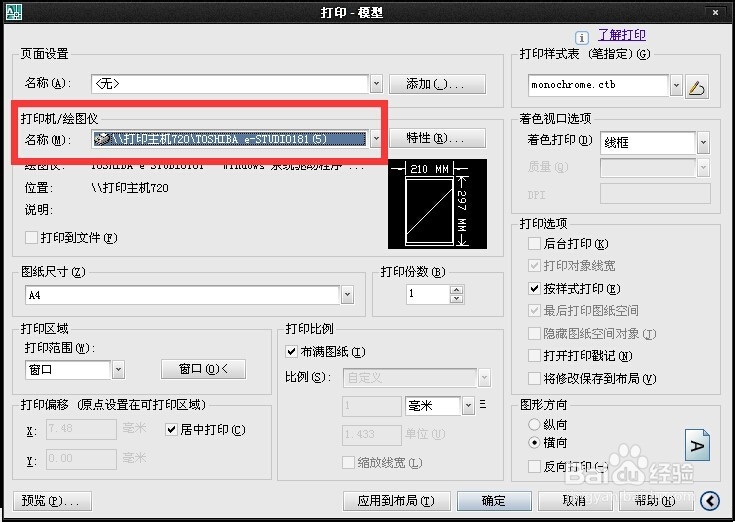有很多e-studio181打印机的用户反映很难设置为网络打印机,不是找不到打印机就是找到打印机无法连接。本文介绍了一种方法简便地设置网络打印环境,确保成功。

工具/原料
e-studio181打印机
e-studio181安装程序
确保在打印机的电脑主机上已成功安装打印机驱动程序
1. 准备工作:安装必要的协议(如果已安装过,此步可忽略)
1、第一步:在打印机的服务电脑主机上安装好驱动程序后,在局域网内其他需要安装网络打印机的计算机上打开Windows系统的“控制面板”。

2、第二步:在弹出的“网络连接”窗口,选择正在使用中的本地连接,点击鼠标右键,在弹出的菜单中,点击“属性”。

3、第三步:在弹出的“本地连接 属性”对话框中,点击“安装”。

4、第四步:在弹出的“选择网络组件类型”对话框中,选择“协议”,点击“添加”。

5、第五步:在弹出的“选择网络协议”对话框中,选择“nwlinkipx/spx/netblos罕铞泱殳compati芟鲠阻缒bletransportprotocl”,点击“确定”进行安装。如果安装时弹出“硬件安装”对话框提示没有通过windows徽标测试,点击“仍然继续”。


6、第六步:返回到“本地连接 属性”对话框后,继续点击“安装”。

7、第七步:在弹出的“选择网络组件类型”对话框中,选择“协议”,点击“添加”。

8、第八步:在弹出的“选择网络协议”对话框中,选择“Network Monitor Driver”,点击“确定”进行安装。如果安装时弹出“蠕藿堂只硬件安装”对话框提示没有通过windows徽标测试,点击“仍然继续”。
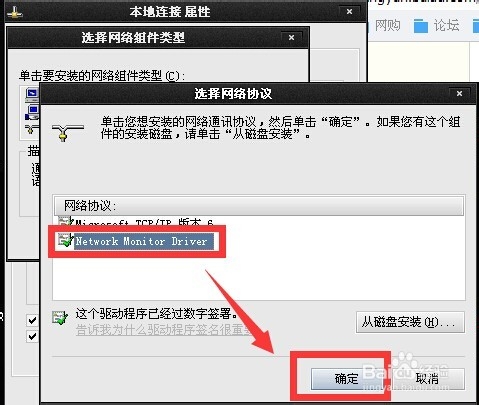

2. 在局域网其他计算机上安装打印机驱动程序
1、第一步:打开e-studio181打印机附带的光盘中,双击“setup.exe”进行安装。

2、第二步:在弹出的窗口中,点击“安装打印机和扫描仪的驱动程序”。

3、第三步:在弹出的窗口中,点击“连接到网络上的其他PC”。

4、第四步:在弹出的窗口中,点击“通过MFP在网络上的其他地方打印”。

5、第五步:在弹出的安装程序窗口中,点击“下一步”。

6、第六步:选择“我接受许可证协议中的条款”,点击“下一步”。

7、第七步:在“请选择已有的MFP型号”栏中,选择“e-STUDIO181”,点击“下一步”。

8、第八步:点击“浏览”。

9、第九步:在弹出的“浏览打印机”对话框中,依次展开“网上邻居”-“Microsoft Win蟠校盯昂dows Network”-“Workgroup”-打印机所在电脑主机的计算机名。(我的网络内有两台打印机,现在需要连接的这一台打印机的计算机名叫做“打印主机720”,因此我展开了这一个。请确保局域网的所有电脑和打印主机均在Workgroup工作组内,这一步电脑反应比较迟钝,请耐心等待。)

10、第十步:选择当初已在打印主机上安装成功的e-STUDIO181这台打印机,点击“确定”。

11、第十一步:可以看到,安装程序已找到e-STUDIO181打印机的网络路径,点击“下一步”。

12、第十二步:根据需要选择是否设为默认打印机,点击“安装”。


13、第十三步:点击“完成”结束安装。可以在系统的“打印机与传真”窗口中看到,“打印主机720”上的“e-STUDIO181”打印机已经安装成功。在各种程序中也已经可以使用。